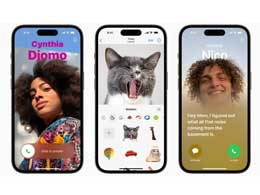iOS15在新增的功能中添加了一起听功能,我们可以更方便的和好友进行共享。那么iOS15.1一起听功能怎么用?很多用户还不清楚,下面小编给大家带来了iOS15.1SharePlay功能使用方法介绍,一起来看看吧。
iOS15.1一起听功能怎么用?iOS15.1SharePlay功能使用方法介绍

SharePlay 的重点就在「分享」这个场景中。你可以通过 SharePlay 功能来分享音乐、电影剧集或者干脆是自己的手机屏幕,对方可以获得和你几乎一致的观看收听体验。
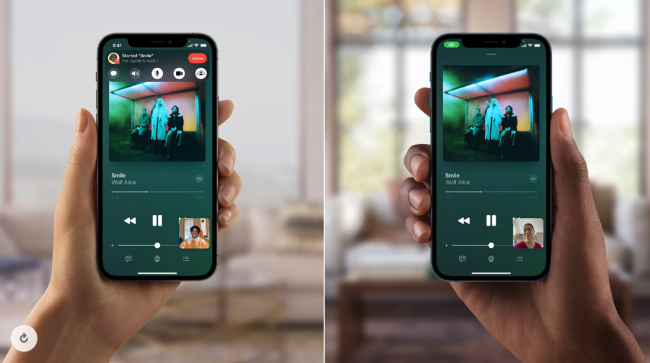
使用方法1、首先,要确保双方的设备都升级到了 iOS 15.1 版本,然后点击设置中的FaceTime 通话,开启同播共享。
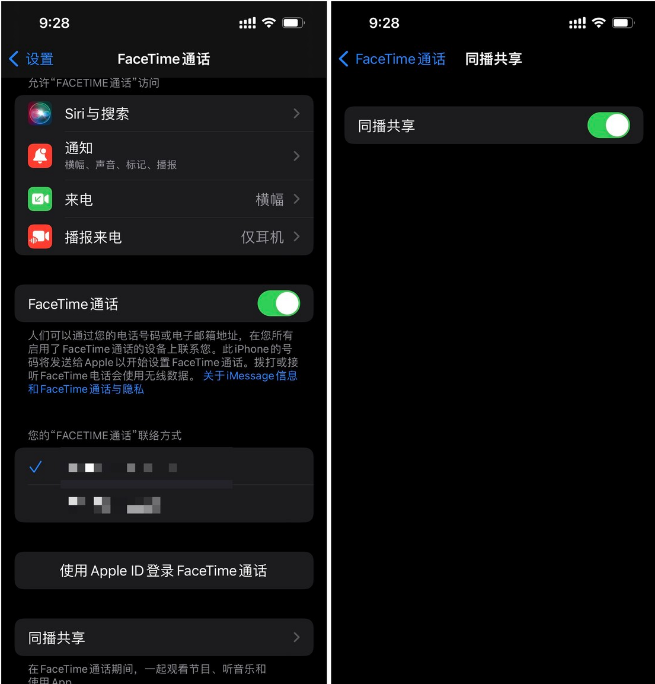
2、在 FaceTime App 中呼叫你的朋友,接通后就可以在通话主界面找到 SharePlay 的按钮了。
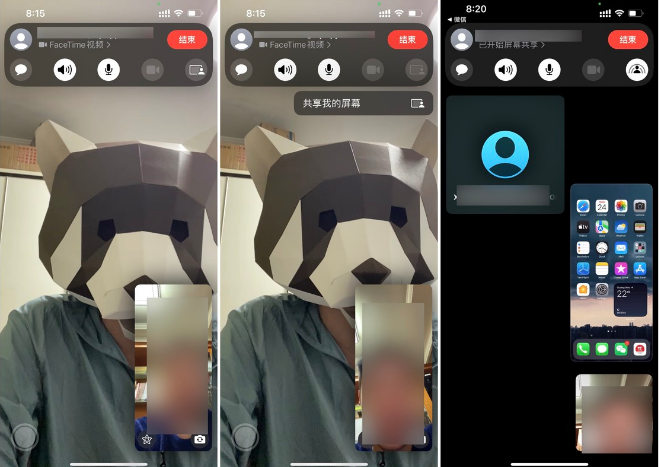
3、如果想和朋友共享音频或者视频的内容,那么只需打开 Apple Music 选中歌曲开始播放或者打开 Apple TV 打开剧集开始播放,对方就会收到同播共享的邀请,同意后就可以开始同步播放。
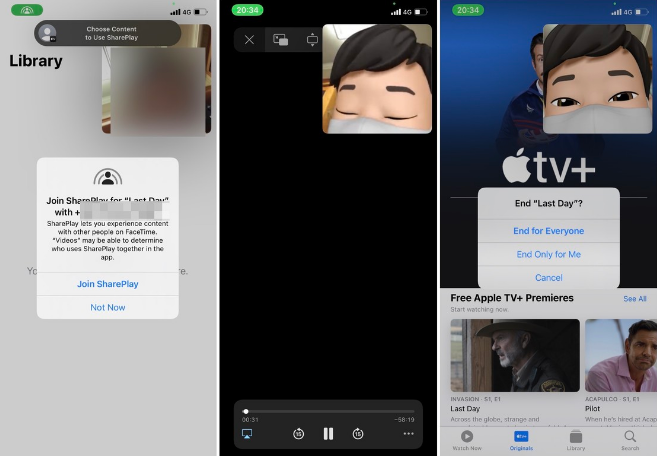
以上这篇文章就是iOS15.1SharePlay功能使用方法介绍,更多精彩教程请关注本网站!